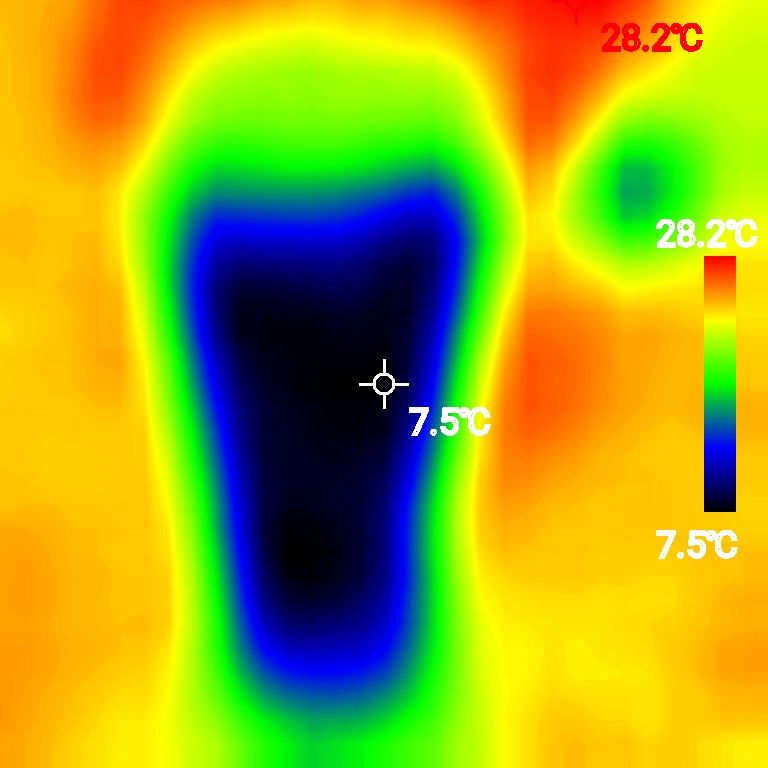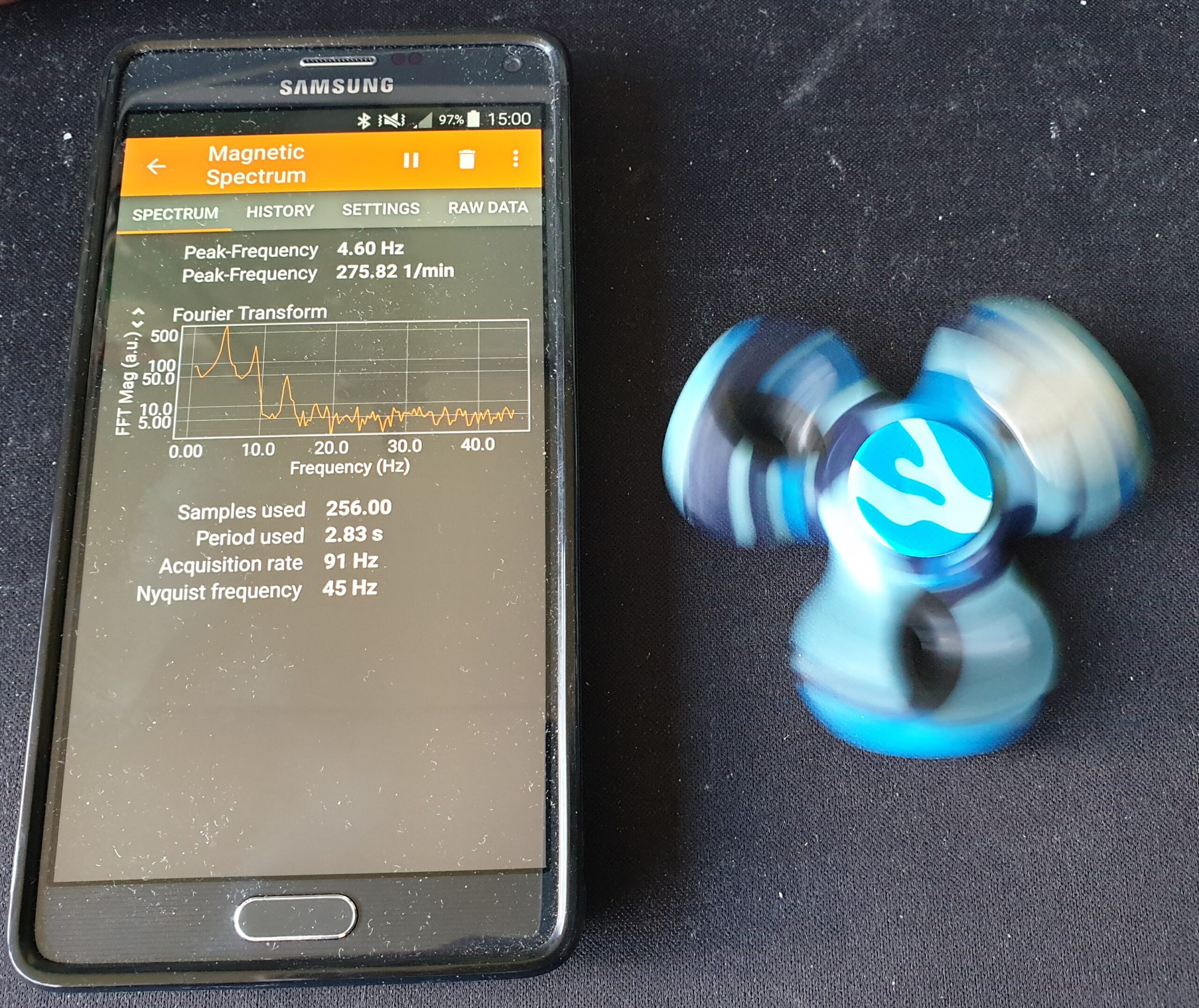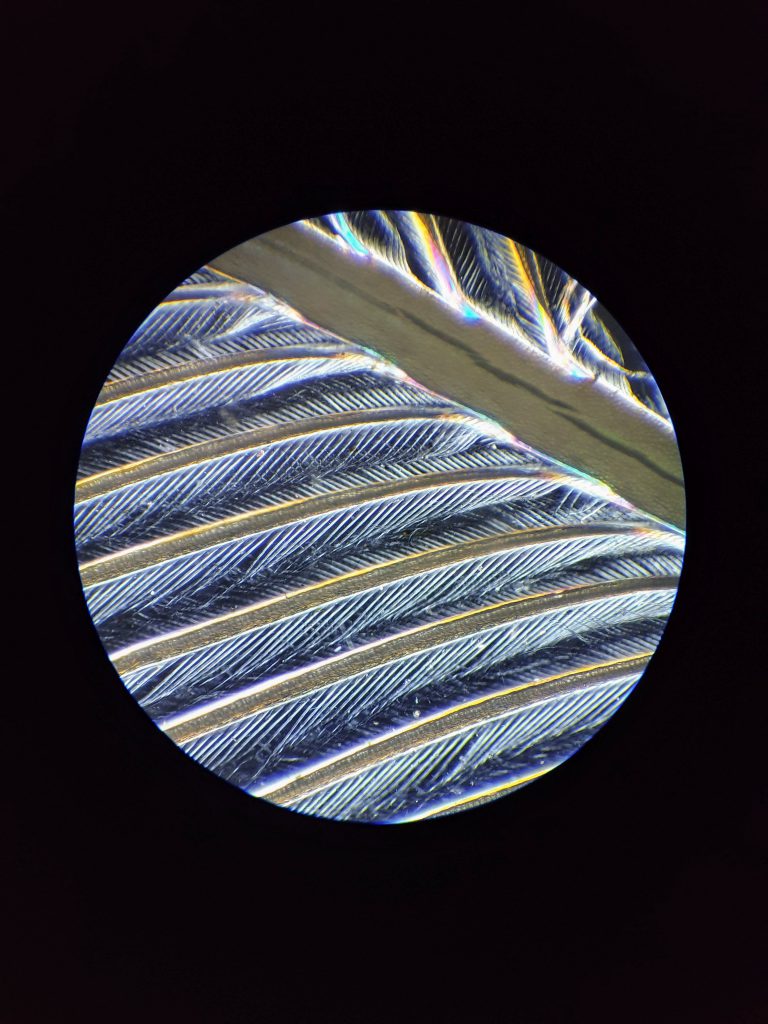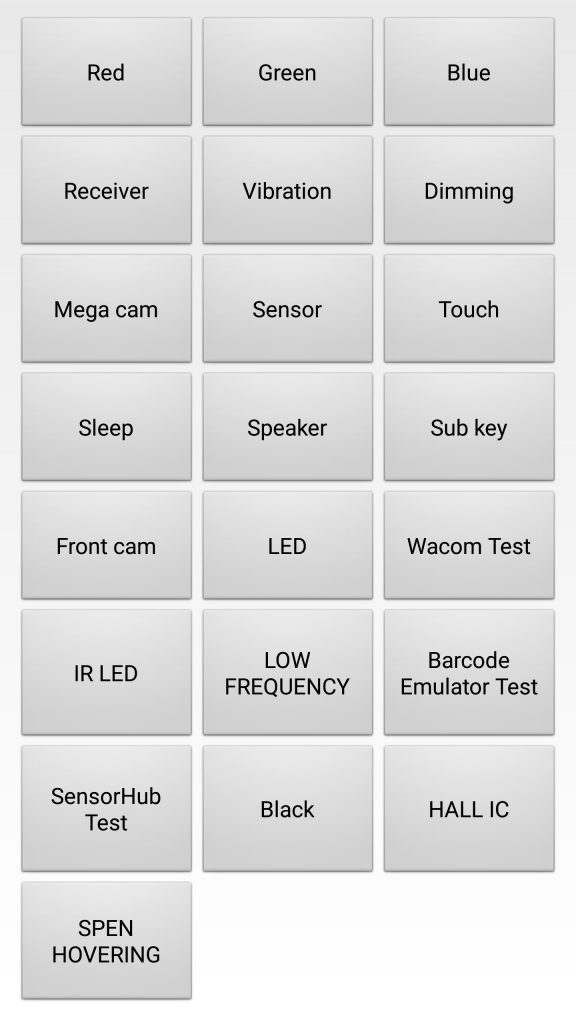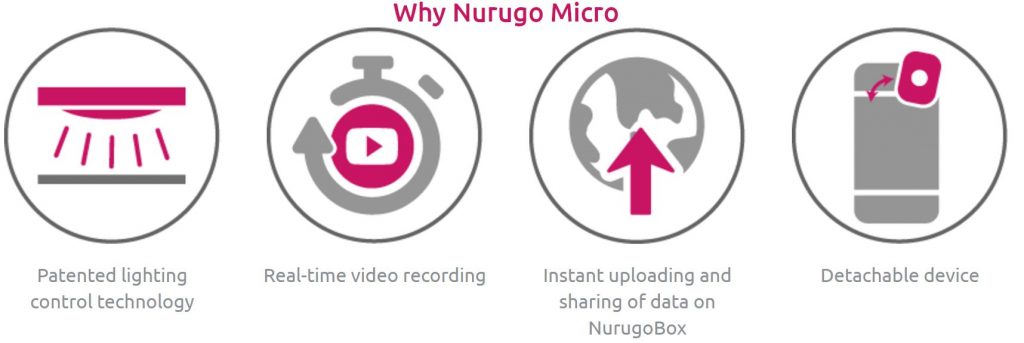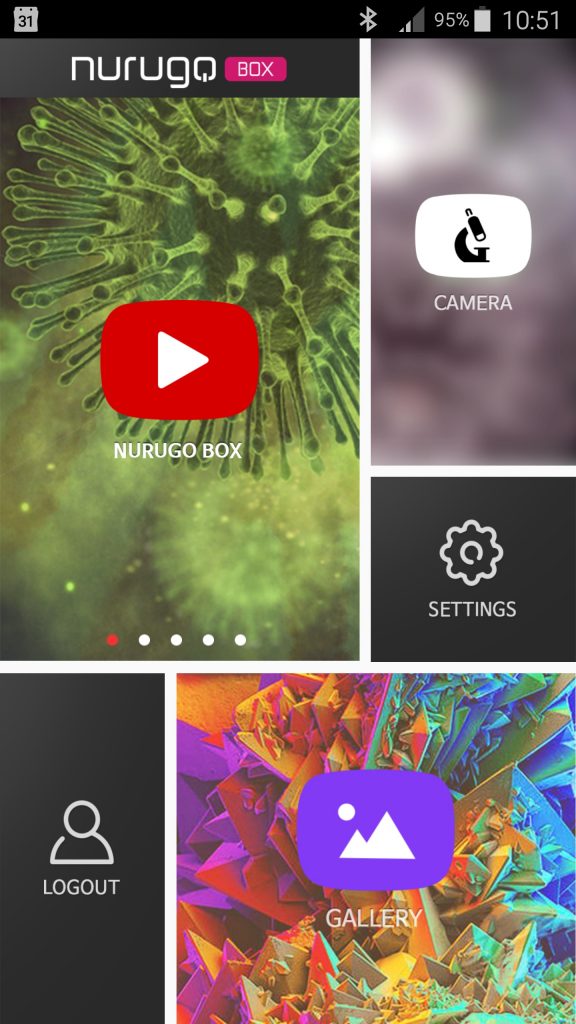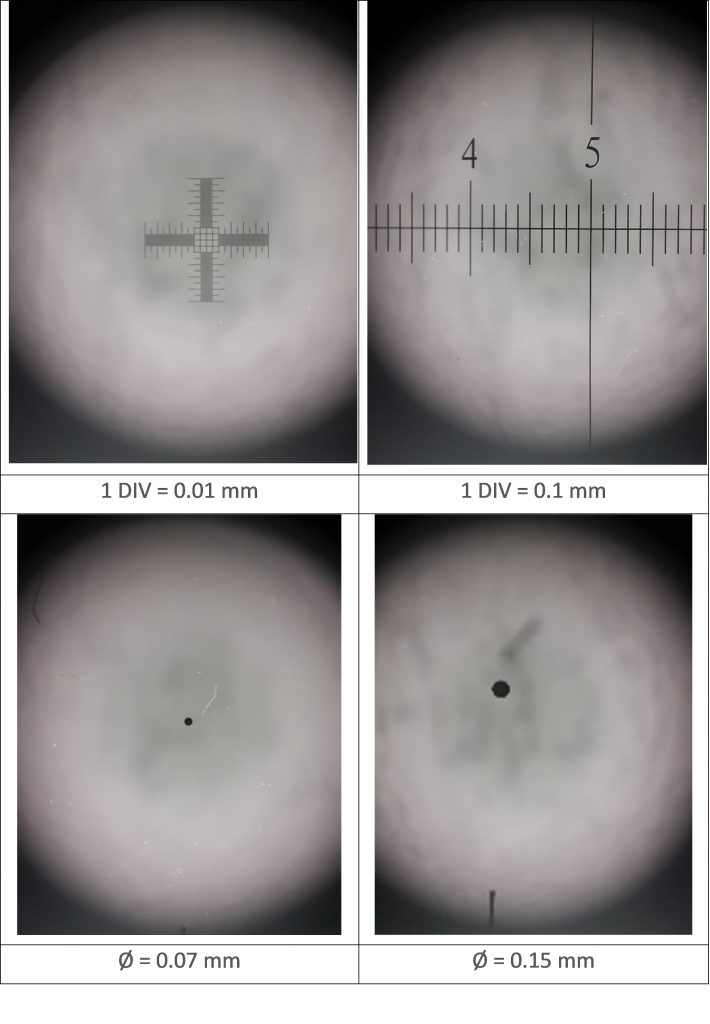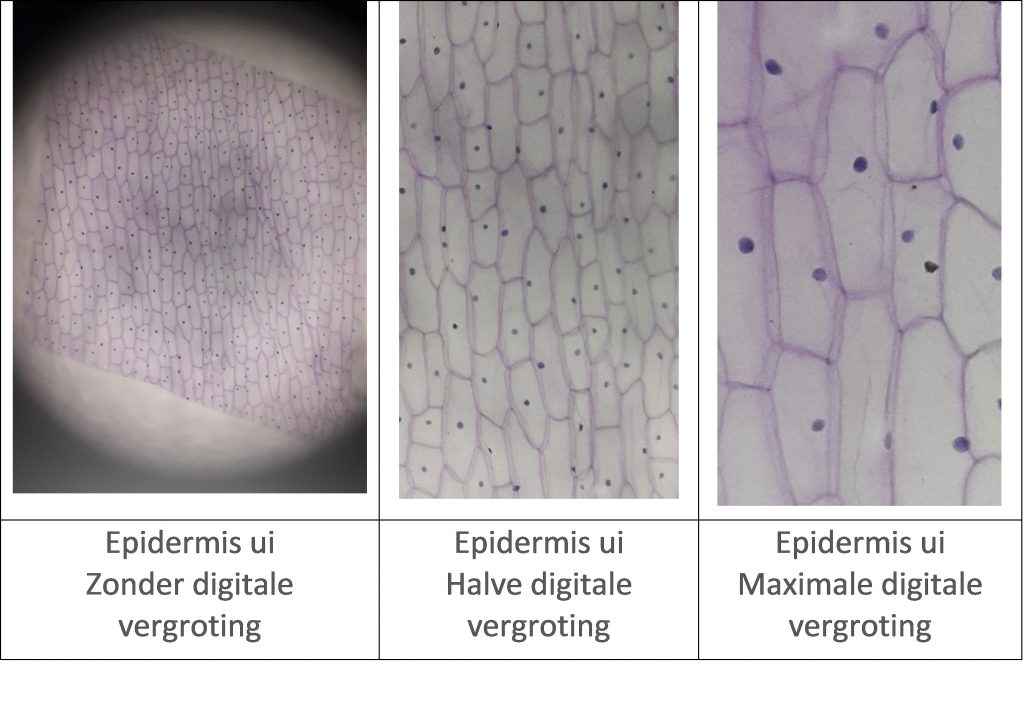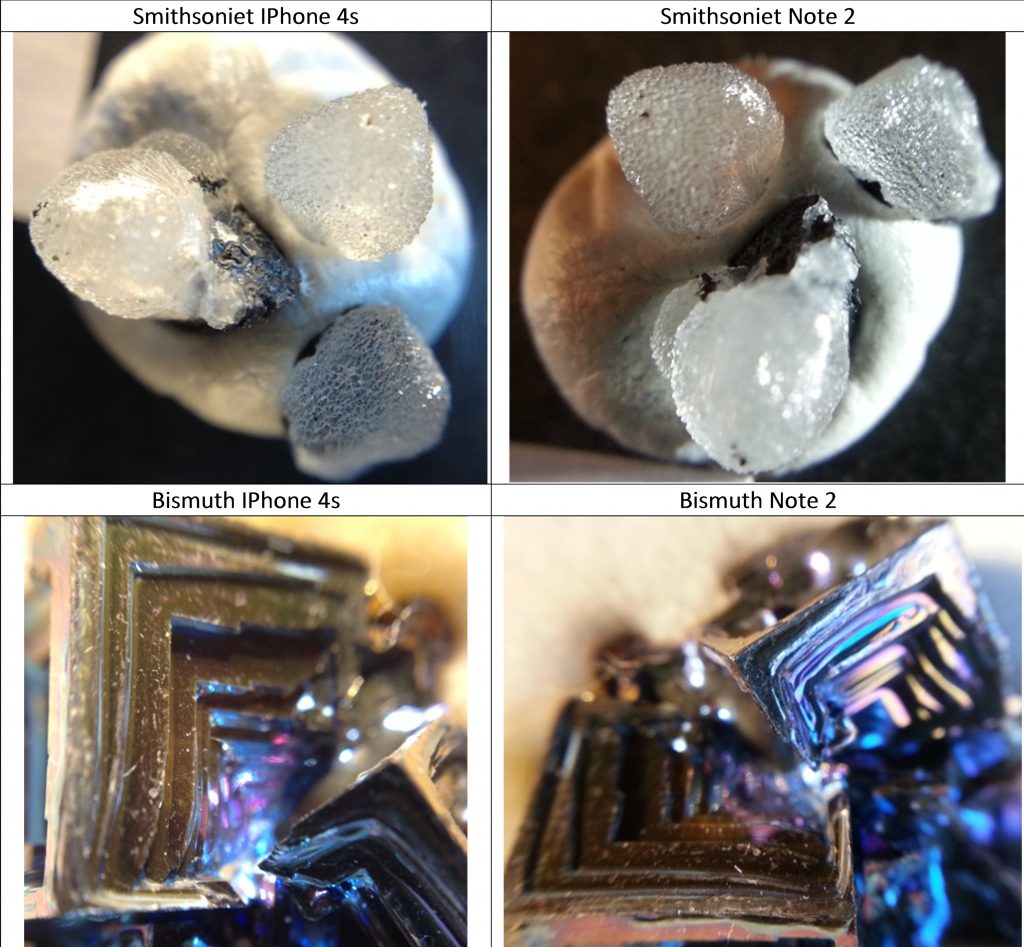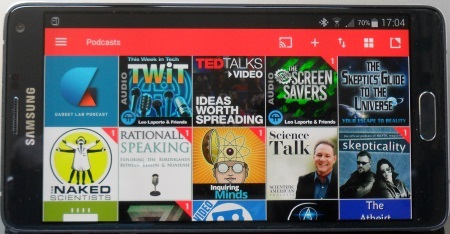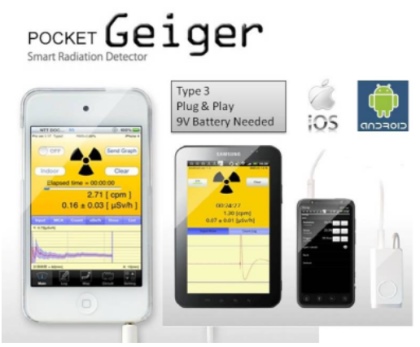Een apparaatje dat ik al enige tijd in mijn bezit heb na deelgenomen te hebben aan een Kickstarter campagne is de Nurugo Micro, “The Smallest 400x Microscope for Smartphone!”. Op de een of andere manier kwam ik er maar niet aan toe om een stukje te schrijven maar ik vond dat het nu toch echt eens tijd werd.
De Nurugo Micro valt onder de camera-accessoires voor mobiele telefoons die men tegenwoordig wel vaker kunt vinden, het is een clip die men over zijn Android of iPhone smartphone kan schuiven en die, volgens Nurugo, de zoom van de camera op 400x vergroting kan brengen.
Hier kunnen we al gelijk commentaar op leveren. De Nurugo micro kan deze vergroting niet halen op basis van optische vergroting alleen, het moet dan gaan om een combinatie van optische en digitale vergroting. Ook is het verstandig rekening te houden met het type vergroting dat bedoeld wordt. Gaat het om een vlakvergroting dan is de werkelijke vergrotingsfactor de wortel van 400 dus 20x, hetgeen heel wat realistischer overkomt.
De camera lens, met ingebouwde verlichting, benodigd ook een speciale app die de typische smartphone-camera-men u opties biedt zoals burst mode, video, time lapse, slow motion en een speciale meetmodus die je helpt om de grootte van objecten te bepalen.
Naast de camera module en twee verschillende clips wordt ook een aantal accessoires meegeleverd, zoals een plastic mal voor de telefoon die helpt het beeld te stabiliseren, objectglaasjes, enkele preparaten, twee verschillende clips voor de telefoonlens en wat onderdelen die helpen de Nurugo lens te focusseren en te fixeren.

De Nurugo Micro clip is iets wat je gemakkelijk mee kunt nemen als draagbare microscoop. De belangrijkste vragen die men dan beantwoord wil hebben is of deze gemakkelijk in gebruik is en of deze goede foto’s van objecten kan maken.
De belangrijkste kenmerken van het werken met de Nurugo zijn beschreven in onderstaande figuur.
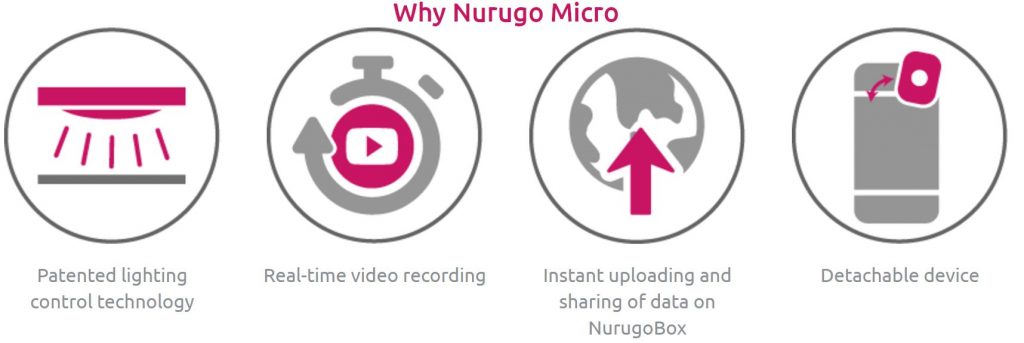
Het is van belang om de Nurugo op de juiste manier met de juiste clip te bevestigen aangezien de verlichting van het monster vindt plaats via de in de telefoon ingebouwde flitser.
Na het bevestigen van de clip en eventueel het gebruik van de meegeleverde nivellerings wiggen kan men het bijgevoegde focusseer hulpmiddel de lens zo instellen dat deze goed gefocusseerd is. In principe hoeft men dit maar een keer te doen. In werkelijkheid zit ik altijd een beetje te rommelen om het goede focus te vinden. Dat komt gedeeltelijk omdat ik een beschermhoes op mijn telefoon heb zitten en zonder deze zou dit proces iets gemakkelijker zijn. De focusseermethode heeft echter ook als nadeel dat men met de lens extreem dicht op het monster zit, een dekglaasje kan het dan al lastig maken om te focusseren, een beetje manoeuvreerruimte is dan wat gemakkelijker in gebruik.
Op de mobiele telefoon moet men de App “Nurugo Box” installeren. Deze werkt in het algemeen maar …. op mijn Samsung Galaxy Note 4 (Android 6.0) crasht deze ook vrij regelmatig als men de “Gallery” gebruikt.
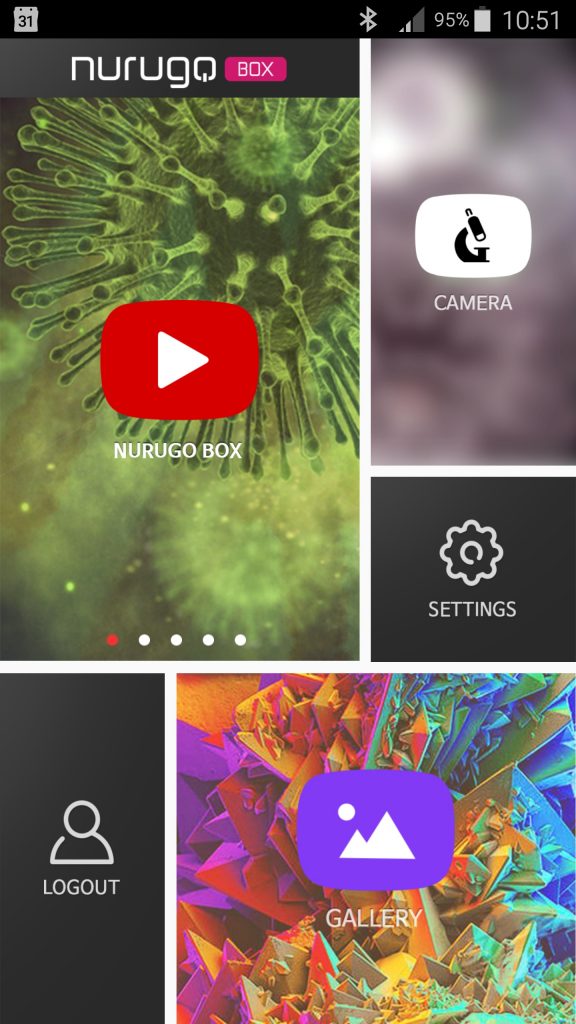
De gemaakte foto’s worden niet standaard opgeslagen in de “Gallery” van de telefoon zelf maar in de folder “Nurugobox” die men in het interne geheugen van de telefoon kan vinden. Het is niet mogelijk om de instellingen zo aan te passen dat men de microSD kaart als geheugenopslagplaats kan selecteren. Om foto’s voor langere tijd te bewaren moet men ze vanuit de Nurugo Gallery exporteren naar de Nurugo Box, een cloud dienst waar men de foto’s ook met anderen kan delen. Vanuit de Nurugo Gallery kan men ook foto’s via andere services delen (mail, DropBox, OneNote, etc.).
Om een beter idee te krijgen over de vergroting die men met de Nurugo Micro kan bereiken heb ik een kalibratie slide genomen en foto’s gemaakt zonder van digitale vergroting gebruik te maken. Het resultaat is weergegeven in onderstaande figuur. Zoals men kan zien kan men optisch scherpe foto’s van objecten op micrometer schaal (~10 micron) maken.
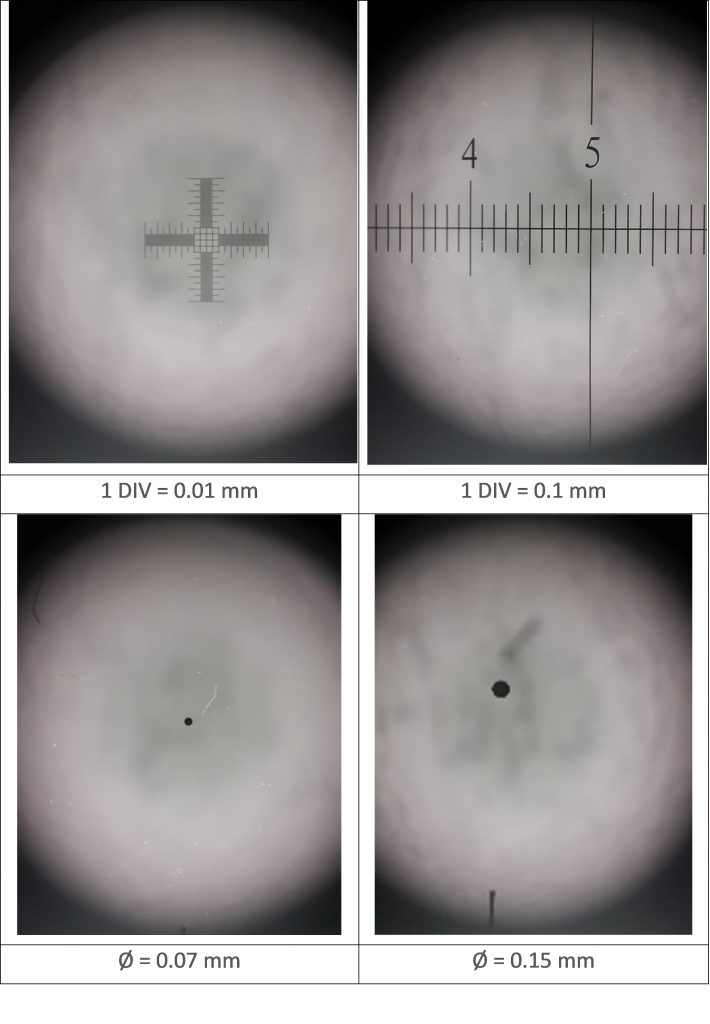
Op het scherm van mijn Samsung Galaxy Note 4 wordt 1 mm ca. 25 mm groot hetgeen overeenkomt met een optische vergrotingsfactor van 25x, een aardige overeenkomt met onze eerste schatting.
Bij de Nurugo Micro worden drie goedkope Chinese preparaten meegeleverd. De kwaliteit daarvan is niet erg goed en ik besloot om preparaten van betere kwaliteit te gebruiken voor verder onderzoek.
Om het effect van digitale vergroting beter zichtbaar te maken heb ik onderstaande compilatie van een preparaat met optische en digitale vergroting gemaakt. Zoals men kan zien is het inderdaad mogelijk om microscopische afbeeldingen van goede kwaliteit te produceren. In zoverre voldoet de Nurugo mijns inziens.
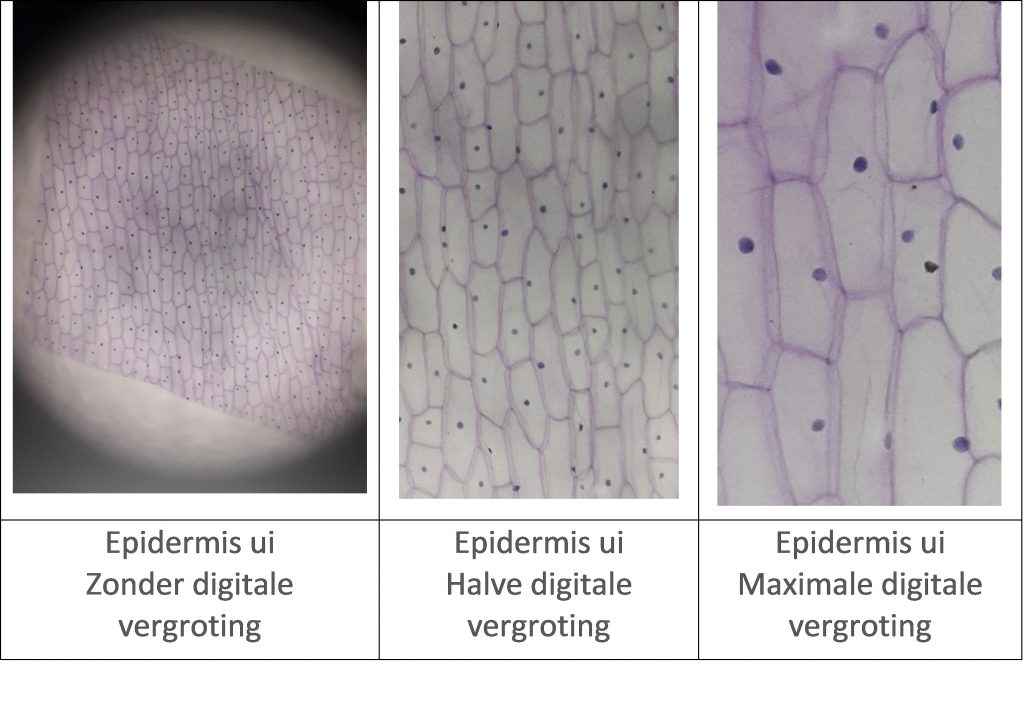
Concluderend kan men stellen dat de Nurugo Micro een handig zakmicroscoopje is om bij je te dragen. Foto’s maken heeft wel enig manoeuvreren nodig maar dat wordt weer gecompenseerd door zijn extreem compacte vorm.
Ikzelf draag de Nurugo Micro, tezamen met een UV-lampje, een Macrolens en nog wat andere hulpmiddelen altijd bij me in een klein compact doosje.